คู่มืออ้างอิงสำหรับ Microsoft Paint 3D

คู่มืออ้างอิง Microsoft Paint 3D ซึ่งตอบคำถามที่พบบ่อยจากผู้ใช้ใหม่ มันจะนำคุณไปสู่การสร้างโครงการ 3D สีแรกของคุณ
หากคุณยังใหม่กับ Paint 3D คุณอาจเป็นอินเทอร์เฟซใหม่ถูกครอบงำเล็กน้อย ท้ายที่สุดนี่ไม่ใช่แอพเพ้นท์คุณปู่ของคุณ Paint 3D ให้ความสำคัญกับการสร้างพื้นผิว 3 มิติและเครื่องมือเพิ่มประสิทธิภาพสูงสุดเช่นปากกาและหมึกสำหรับอุปกรณ์ระบบสัมผัส และ…มันสนุกมาก!
คู่มืออ้างอิง Paint 3D
คู่มืออ้างอิงนี้มีวัตถุประสงค์เพื่อช่วยคุณทำงานกับ Paint 3D ได้อย่างรวดเร็วรวมทั้งตอบคำถามที่พบบ่อยของผู้ใช้ครั้งแรก อย่างไรก็ตามมันไม่ละเอียดถี่ถ้วนดังนั้นหากคุณมีคำถามที่ไม่ได้ตอบในคู่มือนี้โปรดแสดงความคิดเห็นและเราจะพยายามอย่างดีที่สุดเพื่อรับคำตอบสำหรับคุณและอัปเดตคู่มือของเราสำหรับผู้อ่านรายอื่น
ฉันจะเปิดโปรแกรม Paint 3D ได้อย่างไร
คอมพิวเตอร์ของคุณต้องใช้งาน Windows 10อัปเดตผู้สร้าง Paint 3D ไม่พร้อมใช้งานสำหรับการแก้ไขก่อนหน้าของ Windows 10 และรุ่นก่อนหน้า สามารถเปิดตัว Paint 3D ได้จาก Windows Ink Workspace หรือ เริ่มต้น > แอพทั้งหมด.
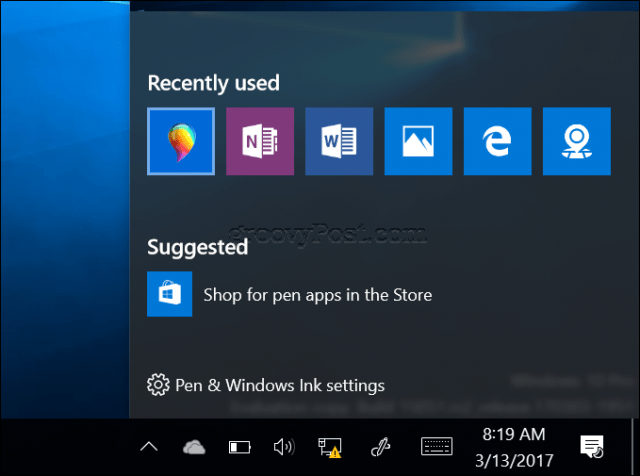
ฉันจะแทรกรูปภาพใน Paint 3D ได้อย่างไร
คลิก เมนูแฮมเบอร์เกอร์ จากนั้นคลิก แทรก. เรียกดูตำแหน่งของรูปภาพจากนั้นคลิก Open
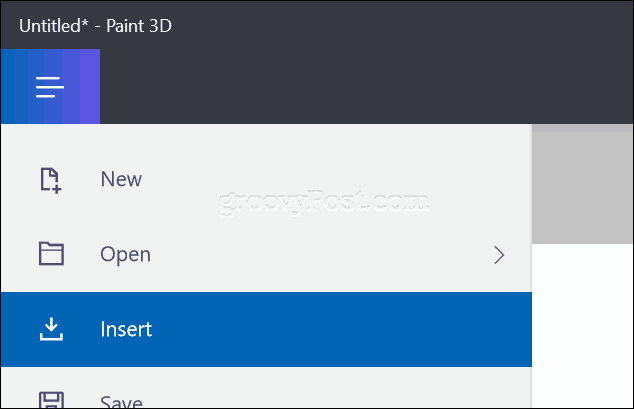
ฉันจะปรับขนาดผืนผ้าใบได้อย่างไร
เลือก แท็บ Canvasจากนั้นใช้จุดยึดเพื่อปรับขนาดด้วยตนเองหรือป้อนขนาดด้วยตนเอง
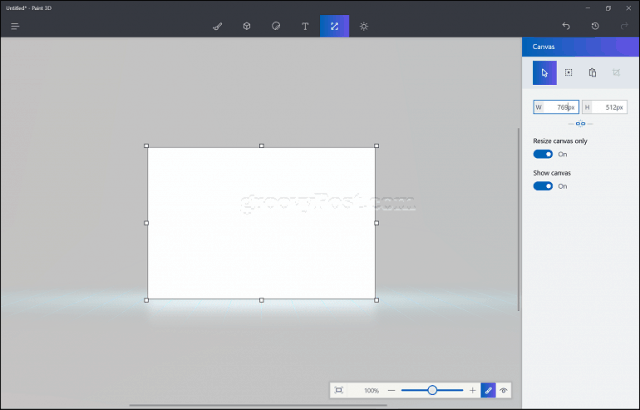
ฉันจะครอบตัดรูปภาพได้อย่างไร
ใส่ภาพของคุณคลิก ปุ่มเลือกทำการเลือกแล้วคลิก พืชผล.
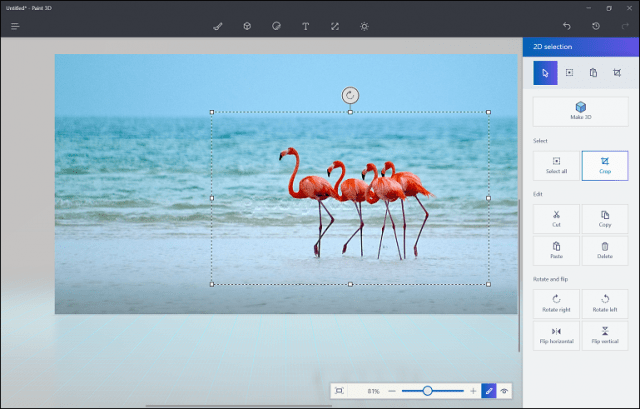
ฉันจะปกปิดรูปภาพไปยังวัตถุ 3 มิติได้อย่างไร
เลือก แท็บวัตถุ 3 มิติเลือกรูปร่างที่คุณต้องการใช้แล้ววาดลงบนผืนผ้าใบ เลือก แท็บสติกเกอร์เลือก แท็บสติกเกอร์ที่กำหนดเองเลือกภาพของคุณ
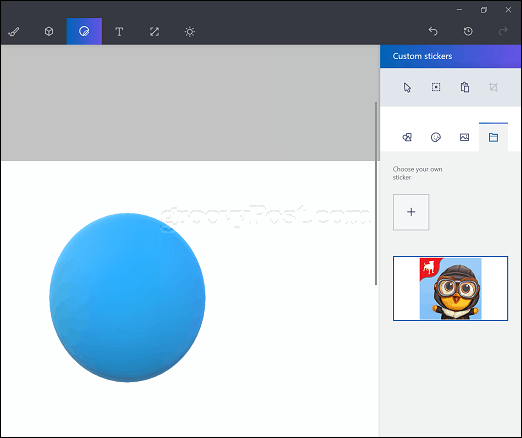
ใช้แองเคอร์เพื่อจัดการภาพและปรับขนาดมันเหนือวัตถุคลิกที่ ตรายาง เพื่อใช้ภาพอย่างถาวร
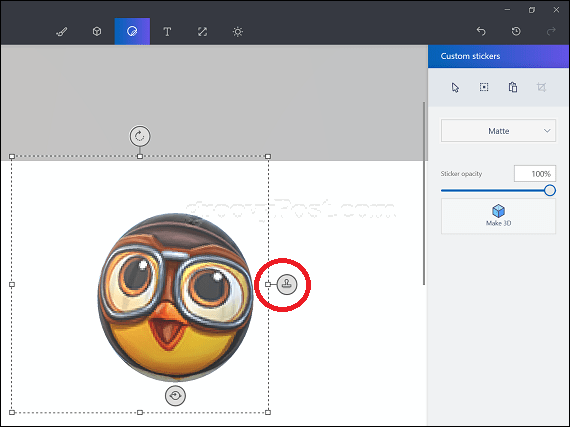
ฉันจะทาสีใหม่หรือเปลี่ยนสีของวัตถุได้อย่างไร
เลือก เครื่องมือ เลือกแท็บ ตัวเลือกการเติม, เลือก สีจากนั้นแตะวัตถุที่ต้องการเติม
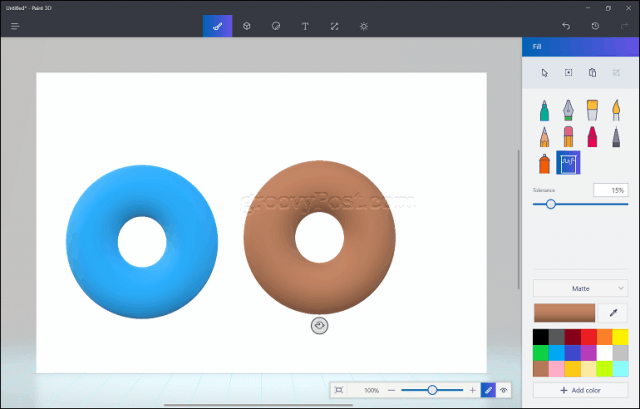
ฉันจะวาดวัตถุของตัวเองได้อย่างไร
คลิก แท็บวัตถุเลือก doodle 3 มิติเลือกสีจากนั้นเริ่มวาดวัตถุของคุณบนผืนผ้าใบ
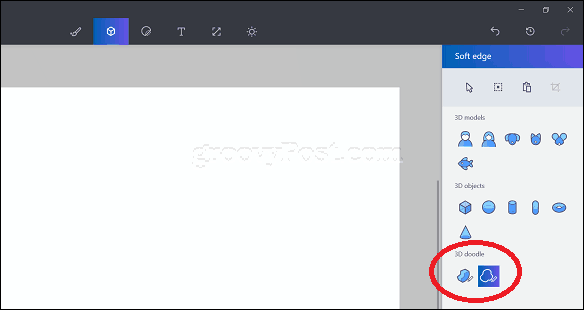
ฉันจะเลือกวัตถุหลายรายการในโครงการของฉันได้อย่างไร
คลิก แท็บวัตถุ, เลือก Sรักษาการ ปุ่มเลือกวัตถุของคุณคลิก multiselect จากนั้นเลือกวัตถุถัดไป
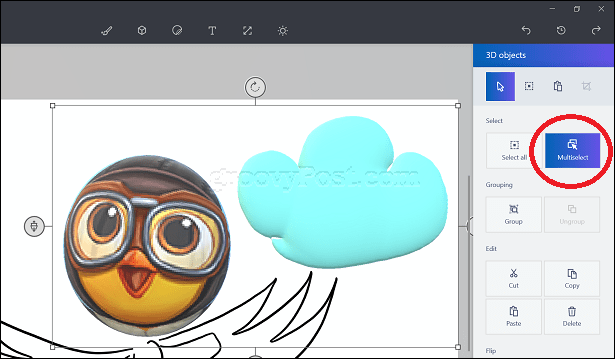
ฉันจะทำซ้ำวัตถุได้อย่างไร
เลือกวัตถุจากนั้นคลิกคัดลอกแล้ววาง
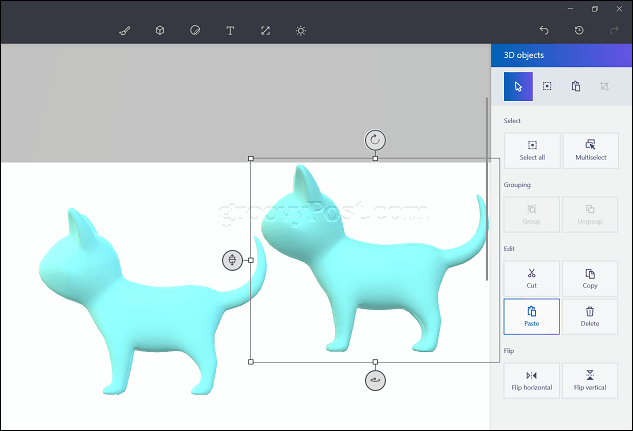
ฉันจะปรับขนาดวัตถุได้อย่างไร
เลือกวัตถุจากนั้นดึงตัวยึดเข้าเพื่อปรับขนาด
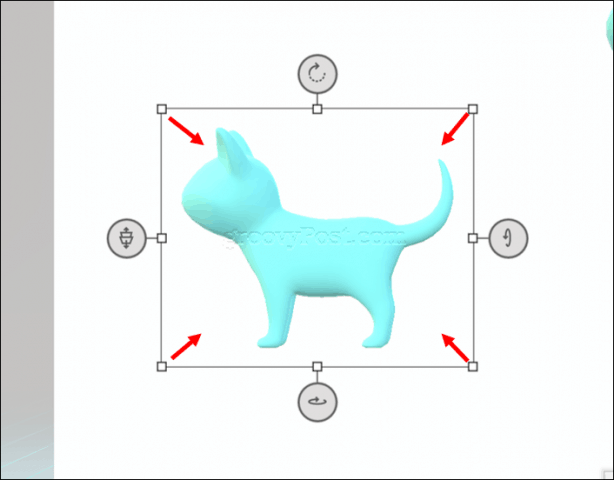
ฉันจะหมุนวัตถุใน 3D ได้อย่างไร
เลือกวัตถุจากนั้นใช้ จุดยึดมุมมอง (เป็นตัวแทนของการเคลื่อนไหว) เพื่อหมุนวัตถุ
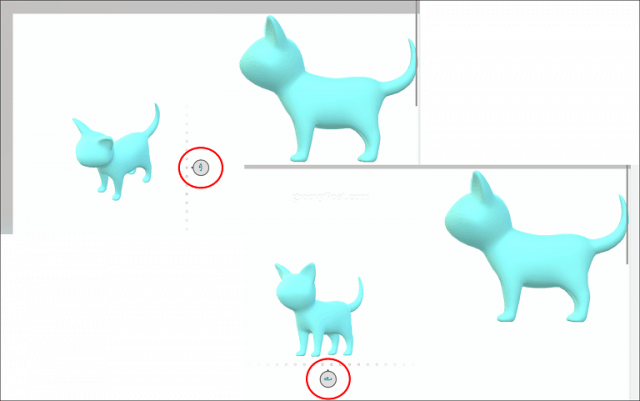
หากคุณต้องการดูตัวอย่างวัตถุของคุณในแบบ 3 มิติให้คลิกที่ไอคอนดูตัวอย่างแบบ 3 มิติจากนั้นลากขึ้นหรือลง
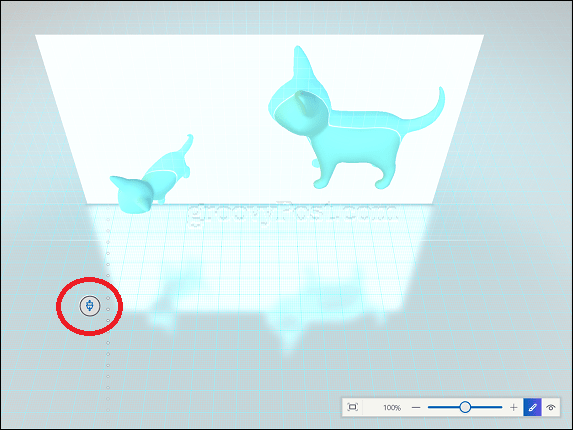
ฉันจะดูโครงการของฉันในแบบ 3 มิติได้อย่างไร
คลิก ไอคอนรูปตา บนแถบเครื่องมือลอยเพื่อดูเนื้อหาของคุณในแบบ 3 มิติ
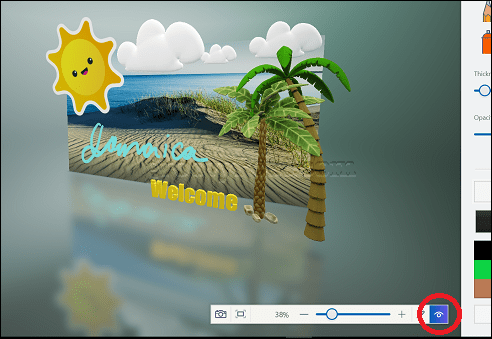
ฉันจะเข้าถึง Remix 3D ได้อย่างไร
ขั้นแรกให้แน่ใจว่าคุณเชื่อมต่อกับอินเทอร์เน็ต หลังจากเชื่อมต่อแล้ว ไอคอนชุมชน จะปรากฏขึ้นถัดจากปุ่มทำซ้ำคลิกเพื่อเปิดใช้ Remix 3D
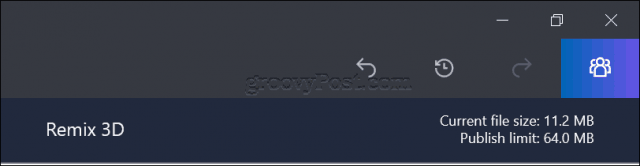
ฉันจะแชร์โปรเจ็กต์ที่เสร็จสมบูรณ์แล้วบนเครือข่ายโซเชียลอื่น ๆ ได้อย่างไร
ขั้นแรกให้แน่ใจว่าคุณเชื่อมต่อกับอินเทอร์เน็ต คลิก เมนูแฮมเบอร์เกอร์คลิก หุ้น จากนั้นเลือกเครือข่ายสังคมที่คุณต้องการ
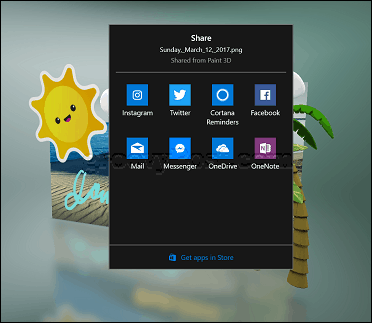
ฉันจะบันทึกโครงการเป็นภาพ 2D ที่ฉันสามารถใช้ในแอปอื่นเช่น Microsoft Word ได้อย่างไร
เปิดใช้งานโหมด 3Dจากนั้นคลิก ไอคอนกล้อง บนแถบเครื่องมือลอย
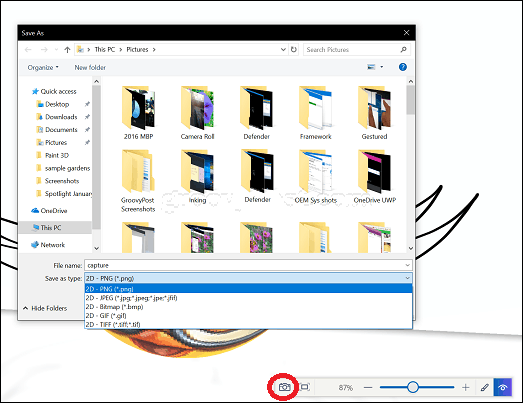
ฉันจะซ่อนหน้าจอต้อนรับได้อย่างไร
คลิก เมนูแฮมเบอร์เกอร์> การตั้งค่า สลับปิด แสดงหน้าจอต้อนรับ
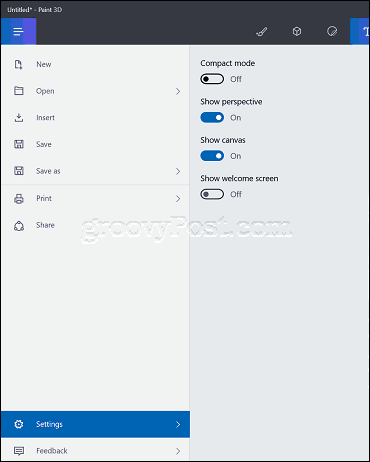
ฉันจะปรับขนาดบานหน้าต่างงานได้อย่างไร
คลิก เมนูแฮมเบอร์เกอร์> การตั้งค่า จากนั้นสลับกับ โหมดกะทัดรัด
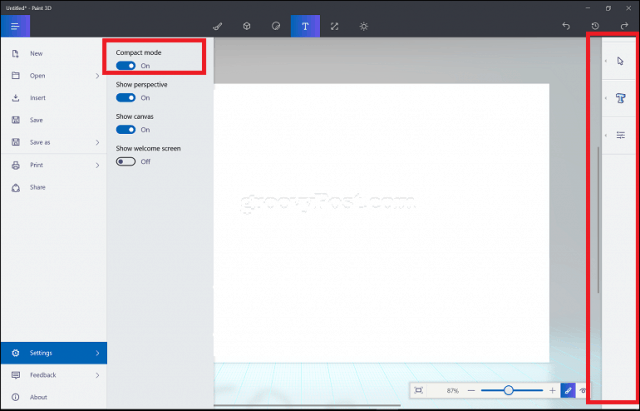
พร้อมที่จะสำรวจ Paint 3D อย่างละเอียดแล้วเริ่มโครงการ 3D แรกของคุณหรือยัง ลองใช้งานเริ่มต้นกับ Paint 3D ที่ฉันบันทึกโครงการแรกของฉันและทำอย่างไร










ทิ้งข้อความไว้